Sie können andere 3ds Max-Objekte in ein NURBS-Modell importieren.
Es gibt zwei Methoden, andere 3ds Max-Objekte in ein NURBS-Objekt zu importieren:
- "Anhängen": Diese Methode funktioniert wie bei Netzen und Splines. Das angehängte Objekt wird in das NURBS-Format konvertiert. Angehängte Objekte können wie eine NURBS-Oberfläche oder -Kurve bearbeitet werden. Allerdings gehen die bisher an dem angehängten Objekt vorgenommenen Änderungen verloren. Anmerkung: Sie können an NURBS-Oberflächen andere NURBS-Objekte, Standard-Grundkörper oder Quad-Patch- und Tri-Patch-Oberflächen anhängen. Das Patch wird in eine NURBS-Oberfläche umgewandelt. Quad-Patches lassen sich besser konvertieren als Tri-Patches. Bei einem konvertierten Tri-Patch ist eine interne Kante ausgeblendet, was beim Manipulieren des Netzes zu unregelmäßigen Ergebnissen führt.
Bei der Konvertierung eines Spline-Kreises in eine NURBS-Kurve wird die Richtung der Kurve umgekehrt. So fällt es leichter, mit der Kurve eine Oberfläche zu stutzen: wenn die Richtung nicht umgekehrt wird, stutzt sich der Kreis nach außen anstatt nach innen.
- "Importieren": Die Funktionsweise dieser Option ist dem Operanden einer booleschen Formel ähnlich. Das Objekt wird ohne Verlust der bisher vorgenommenen Änderungen in das NURBS-Objekt importiert. Sie können das importierte Objekt als Unterobjekt wählen.
Verwenden von Importen
Die folgenden Gründe sprechen dafür, anstelle von "Anhängen" die Funktion "Importieren" zu verwenden:
- Sie können die Parameter von Grundkörpern weiter steuern.
Wenn Sie zum Beispiel eine Kugel importieren, können Sie ihren Radius direkt ändern oder animieren, was nach dem Anhängen nicht möglich ist.
- Sie können Bezier-Splines als NURBS-Kurven verwenden.
Wenn Sie zum Beispiel einen Bezier-Spline als Kurve in einem NURBS-Modell verwenden möchten, importieren Sie ihn. Damit kann er als Bezier-Spline bearbeitet werden, und nicht als NURBS-Kurve.
Oberflächen und Kurven, die durch Import erstellt wurden, sind im NURBS-Modell verfügbar. Wenn Sie zum Beispiel einen Quader importieren, können Sie zwischen einem seiner Polygone und einer anderen Oberfläche im NURBS-Objekt eine Verschmelzungsoberfläche erstellen.
Wenn Sie ein Objekt importiert haben, verfügt das NURBS-Objekt über eine Unterobjektebene "Importe". Wenn Sie ein importiertes Objekt wählen, wird dieses rot markiert.
Sie dürfen auf ein Importobjekt keinen Modifikator anwenden, der das Importobjekt in ein Objekt umwandelt, das seinerseits nicht in ein NURBS-Objekt umgewandelt werden kann. Wenn Sie zum Beispiel eine Kugel importieren und dann den Modifikator "Biegen" darauf anwenden, wird die Kugel in ein bearbeitbares Netz umgewandelt, das nicht automatisch in eine NURBS-Oberfläche umgewandelt werden kann. In diesem Fall ist das Import-Unterobjekt fehlerhaft, und das Programm zeigt es in der Fehlerfarbe an (Vorgabe: Orange).
Importierte Objekte werden auf zwei unterschiedliche Arten angezeigt. Während der Arbeit auf der NURBS-Objektebene oder auf einer anderen Unterobjektebene als der Importebene werden importierte Objekte als NURBS-Kurven oder -Oberflächen angezeigt und verwenden die Netztesselation des NURBS-Objekts (siehe Oberflächenannäherung). Auf der Unterobjektebene "Importe" zeigt das Programm das gewählte importierte Objekt allerdings in seinem ursprünglichen Anzeigeformat an. Es wird also so angezeigt, als handele es sich um ein Objekt der obersten Ebene. Der Grund dafür ist, dass die Anzeige Ihnen die Möglichkeit zum Bearbeiten des importierten Objekts geben muss. Bei einem importierten Bezier-Spline müssen zum Beispiel die Tangentenhaltepunkte angezeigt werden. Dies wäre nicht möglich, wenn das Objekt als konvertierte NURBS-Kurve angezeigt würde. Beim Verlassen der Import-Unterobjektebene kehren Sie zur NURBS-Anzeige zurück.
Ein importiertes Objekt kann extrahiert werden. Damit wird wieder ein unabhängiges Objekt der obersten Ebene erstellt.
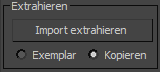
Prozeduren
So hängen Sie einem NURBS-Objekt ein Objekt an oder importieren ein Objekt in ein NURBS-Objekt:
-
 Wählen Sie ein NURBS-Objekt aus, und wechseln Sie zur
Wählen Sie ein NURBS-Objekt aus, und wechseln Sie zur  Modifikatorgruppe.
Modifikatorgruppe. - (Optional) Aktivieren Sie die Option "Neu ausrichten", wenn das Objekt neu ausgerichtet und in einer Linie mit dem Mittelpunkt des NURBS-Objekts angeordnet werden soll.
- Aktivieren Sie "Anhängen" oder "Importieren". Anmerkung: In diesem Schritt können Sie stattdessen auch auf "Mehrere anhängen" oder "Mehrere importieren" klicken. Über diese Schaltflächen wird ein Dialogfeld "Aus Szene auswählen" angezeigt, in dem Sie mehrere Objekte zum Anhängen bzw. Importieren wählen können.
- Klicken Sie auf das anzuhängende oder zu importierende Objekt.
Die Form des Mauscursors ändert sich und weist das Objekt als gültiges Objekt aus. Sie können Kurven, NURBS-Oberflächen oder Objekte anhängen, die in NURBS-Objekte konvertiert werden können.
So extrahieren Sie ein importiertes Objekt:
- Wechseln Sie zur Unterobjektebene "Importe", und wählen Sie das zu extrahierende Objekt.
- Klicken Sie im Unterobjekt-Rollout "Import" auf "Import extrahieren".
Wenn "Kopie" gewählt ist (Vorgabe), ist das extrahierte Objekt eine Kopie des importierten Objekts auf der oberen Ebene. Wenn "Instanz" aktiviert ist, ist das extrahierte Objekt eine Instanz des importierten Objekts. Anfangs nimmt das extrahierte Objekt den gleichen Platz wie das importierte Objekt ein. Das extrahierte Objekt wird nur sichtbar, wenn Sie entweder dieses, das importierte Unterobjekt oder das gesamte NURBS-Modell verschieben.
Benutzeroberfläche
Steuerelemente zum Anhängen und Importieren
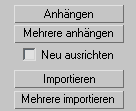
- Anhängen
- Mit dieser Option können Sie ein anderes Objekt an das NURBS-Objekt anhängen. Klicken Sie darauf, um die Option zu aktivieren, und klicken Sie dann auf das anzuhängende Objekt. Wenn es sich bei dem anzuhängenden Objekt nicht bereits um ein NURBS-Objekt handelt, wird es in ein oder mehrere NURBS-Kurven oder -Oberflächen umgewandelt, die Unterobjekte des Objekts darstellen, das Sie gerade ändern.
- Mehrere anhängen
- Mit dieser Option können Sie der NURBS-Oberfläche mehrere Objekte anhängen. Es wird eine Version des Dialogfelds "Aus Szene auswählen" angezeigt, in dem die Objekte aufgeführt sind, die angehängt werden können. Wählen Sie mit den Dialogfeld-Steuerelementen ein oder mehrere Objekte nach Namen, und klicken Sie auf "Anhängen".
- Neu ausrichten
- Wenn diese Option aktiviert ist, wird das zu importierende oder anzuhängende Objekt so verschoben und gedreht, dass sein lokales Erstellungs-Koordinatensystem mit dem lokalen Erstellungs-Koordinatensystem des NURBS-Objekts übereinstimmt.
- Import
- Mit dieser Option können Sie ein anderes Objekt in das NURBS-Objekt importieren. Ihre Funktionsweise ist mit "Anhängen" identisch, die Parameter und Modifikatoren des importierten Objekts bleiben jedoch erhalten.
- Mehrere importieren
- Mit dieser Option können Sie mehrere Objekte importieren. Ihre Funktionsweise ist mit "Mehrere anhängen" identisch, die Parameter und Modifikatoren des importierten Objekts bleiben jedoch erhalten.